Če fotografiji dodate okvir, je videti videti elegantno in daje edinstven pridih. To je mogoče storiti tako po ročnem tiskanju slike kot v fazi priprave na računalniku s posebnimi aplikacijami. Predlagamo, da upoštevamo najboljše med njimi.
Photowall
Začnimo s preprostim pripomočkom z nekoliko zastarelim vmesnikom, ki vam omogoča, da v samo nekaj kliki nastavite ustrezen okvir na katero koli sliko. Razvijalci so največ pozornosti namenili organizaciji široke baze, ki vsebuje približno 100 osnovnih elementov oblikovanja. Vsi so razdeljeni v kategorije za enostavno krmarjenje: klasični, smešni, visokotehnološki, moderni, športni itd. Po izbiri primernega okvirja ga uporabnik namesti na fotografijo in nastavi dodatne parametre: velikost samega predmeta in obseg slike znotraj njegovih meja. Z miško prilagodite položaj, s krožnimi drsniki pa zavrtite obe komponenti.
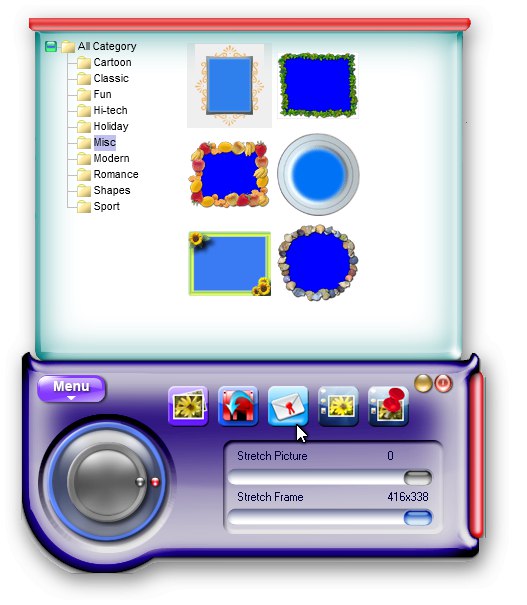
Po končanem delu s projektom ga lahko shranite v ločeno grafično datoteko ali vdelate na namizje. V drugem primeru aplikacija ozadju doda fotografijo z okvirjem in jih samodejno dopolni. Vmesnika v ruskem jeziku ni, vendar to ne bo problem, saj v Photowall-u praktično ni besedila, razen imen kategorij in nekaj majhnih podrobnosti. Glavna pomanjkljivost je, da je program plačljiv, v poskusni različici pa je vodni žig na vseh obdelanih predmetih.
Prenesite zadnjo različico Photowall z uradne spletne strani
Preberite tudi: Ustvarite fotografije v polaroidnem slogu v spletu
Framing Studio
Naslednja rešitev je naprednejši urejevalnik za dodajanje in prilagajanje okvirjev na fotografijah, ima pa tudi druge uporabne funkcije. Glavna značilnost Farming Studio je prisotnost dveh glavnih kategorij predmetov: rastrski in vektorski. Namenjeni so slikam različnih formatov, velikosti in kakovosti. Če na primer obdelujete sliko 3600 × 5400 slikovnih pik, bo vektorski prosojnik videti povsem sprejemljivo, česar ne moremo reči o rastrski sliki, ki je primerna samo za majhne predmete. Vgrajena zbirka ima približno 70 standardnih okvirjev.
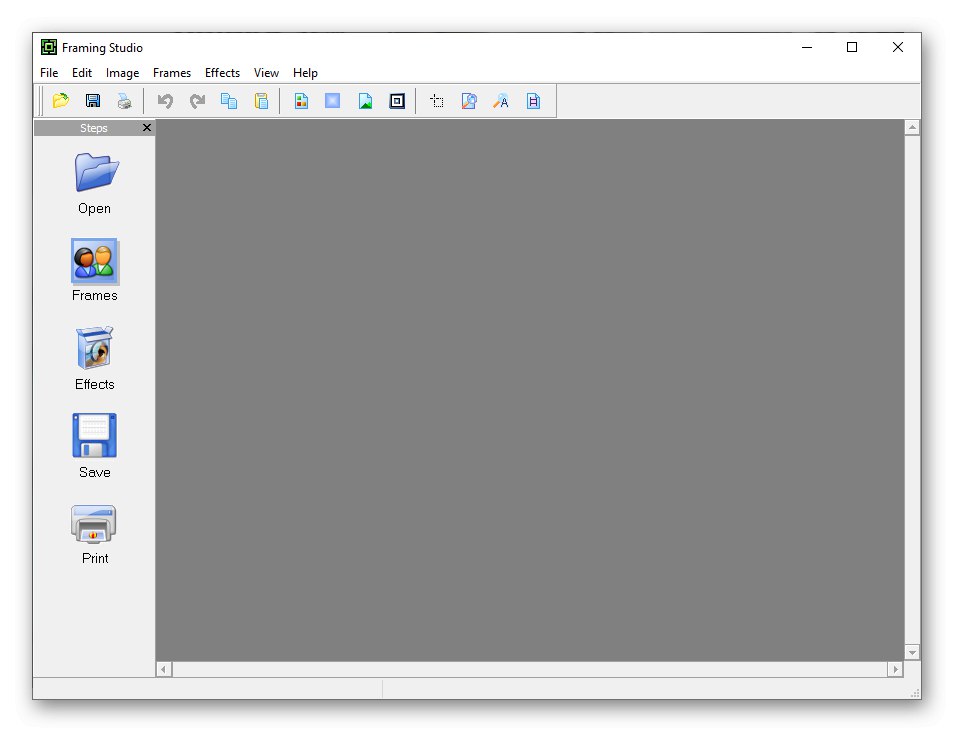
Poleg namestitve okvirjev na fotografijo, Framing Studio omogoča dostop do drugih možnosti, vključno z obrezovanjem platna, uporabo različnih posebnih učinkov iz kataloga, prilagajanjem svetlosti, kontrasta in barvnega ravnovesja, spreminjanjem velikosti. Končni projekt se izvozi v enem od naslednjih formatov: JPEG, PNG, BMP, GIF, ICO, APS, EMF in WMF. Vmesnik zadevne rešitve je mogoče prilagoditi, vendar spreminjanje lokacije posameznih modulov ni izvedeno. Podprt je ruski jezik, sama aplikacija pa se plačuje z možnostjo pridobitve poskusne različice z nekaterimi omejitvami v funkcionalnosti.
Prenesite zadnjo različico Framing Studio z uradne spletne strani
CollageIt
CollageIt je avtomatiziran izdelovalec kolažev, namenjen navadnim uporabnikom in zato ni zasut z veliko ročnimi nastavitvami. Zasnovan je za ustvarjanje barvitih kolažev, idealen pa je tudi za kadriranje fotografij z okvirji. Ustvarjanje in urejanje projektov poteka v več fazah. Najprej uporabnik izbere primerno predlogo iz standardne baze podatkov, nato pa se odpre impresiven urejevalnik s številnimi funkcijami. Tu se uvozijo izvirne grafične datoteke, nastavijo se parametri platna, dodajo se spremembe ozadja, okvirji, sence in še veliko več.
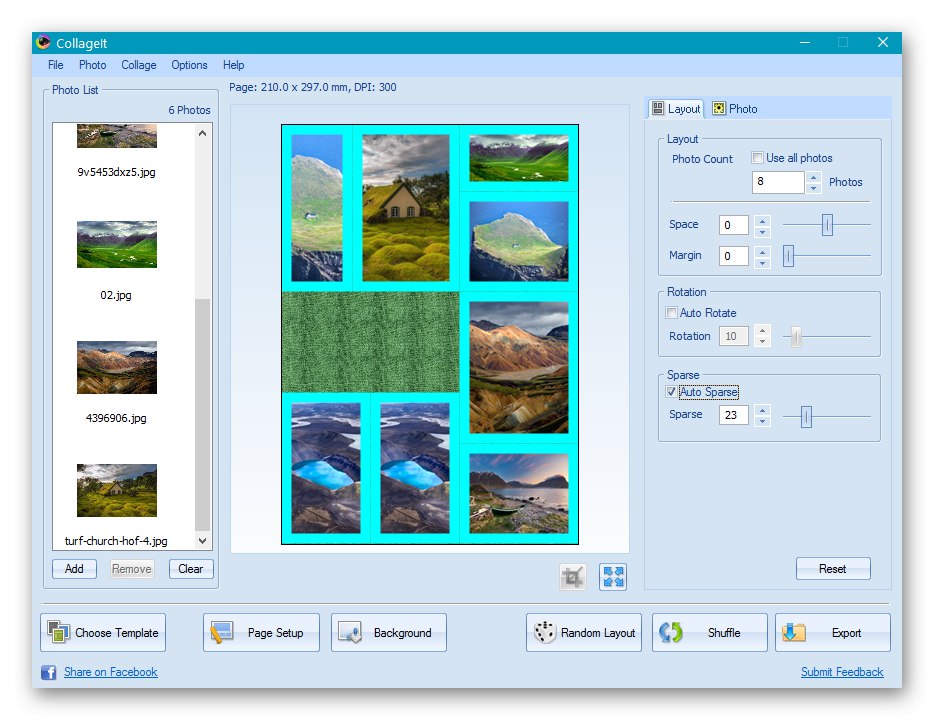
Ko je projekt pripravljen, se ustvarjeni kolaž izvozi na več načinov: kot ločena datoteka, e-pošta ali ozadje namizja. Poleg tega ga je mogoče objaviti na družbenih omrežjih Flickr ali Facebook. Vsako metodo spremljajo posamezne nastavitve.Na primer, ko objavite kolaž na Facebooku, določite velikost, naslov, opis in album. Pri pošiljanju po e-pošti morate izbrati obliko (JPEG, PNG, BMP, GIF, TIFF, PDF, PSD), kakovost (od 0 do 100%) in velikost v slikovnih pikah. Vmesnik ni bil preveden v ruščino, sam pa je plačan, 30 dni je na voljo predstavitvena različica.
Lekcija: Kako ustvariti kolaž iz fotografij v CollageIt
Domači Foto Studio
Zdaj je vredno razmisliti o polnopravnih grafičnih urejevalnikih s široko funkcionalnostjo za obdelavo poljubnih slik. Fotografski studio Home ima slab poklic med profesionalnimi oblikovalci in fotografi zaradi nestabilnega delovanja številnih funkcij. Vendar uporaba z njim za ustvarjanje okvira ni tako problematična in je lahko koristna v določenih situacijah. Datoteka s katero koli grafično pripono se uporablja kot izvorni objekt. Lahko risate na platno (za to obstaja več priljubljenih orodij: čopič, svinčnik, zamegljenost, ostrina itd.), Dodate besedilo z učinki, prilagodite barvno ravnovesje in svetlost, ustvarite projekt za diaprojekcijo in še veliko več.
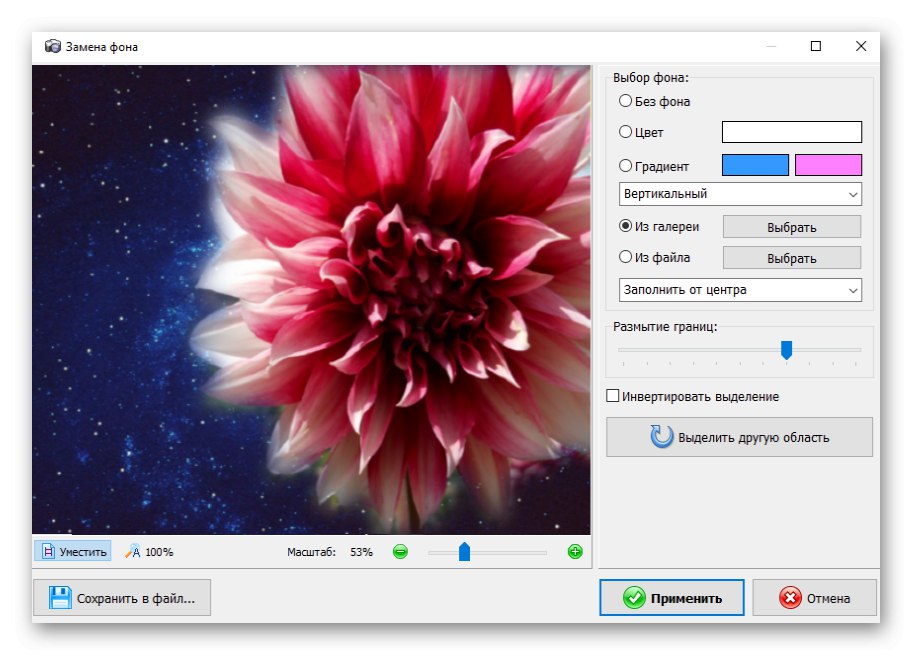
Za udobje uporabnikov so razvijalci dodali majhen dnevnik, ki prikazuje celoten vrstni red dejanj, izvedenih v odprtem projektu. Na ta način lahko razveljavite določene spremembe ali se vrnete na starejše različice. Zagotovljena je možnost paketne obdelave, ki vam omogoča, da izvedete tako preprosta dejanja na "serijah" fotografij, na primer prilagodite kakovost ali jih preimenujete ter uporabite skripte. Večina funkcij Home Photo Studio je na voljo samo v plačljivi različici.
Preberite tudi: Programi za zamenjavo ozadja na fotografijah
PhotoScape
PhotoScape je še en napreden grafični urejevalnik s številnimi privlačnimi funkcijami. Delovno okno je razdeljeno na več zavihkov za lažji prehod med funkcijami: "Pregledovalnik", "Urednik", "Urejevalnik paketov", "Stran", "Kombinacija", "GIF-animacija" in "Natisni"... Vsak od njih je namenjen določeni vrsti dejavnosti in je opremljen z vsemi potrebnimi orodji za te namene.
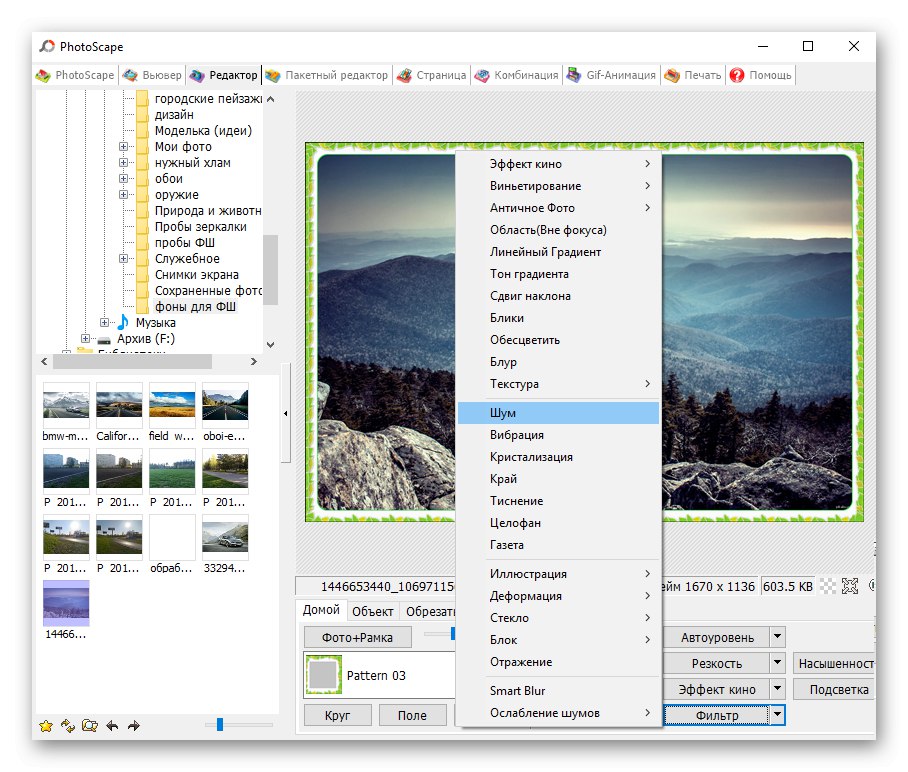
S programom PhotoScape lahko kadrirate sliko, ustvarite kolaž ali GIF, obrežete ali razdelite predmet, upravljate barve, uporabljate predloge za določene projekte itd. Obstaja možnost, da sami ustvarite okvir z uporabo osnovnih orodij urejevalnika in z uporabo že pripravljenih možnosti. Zadevni urejevalnik z rusko podporo lahko prenesete brezplačno.
Preberite tudi: Načini obrezovanja fotografij v računalniku
Adobe Photoshop
In končno, najbolj priljubljen grafični urejevalnik Adobe, ki ga aktivno uporabljajo številni oblikovalci, fotografi in strokovnjaki na sorodnih področjih. Morda so v Photoshopu na voljo vsa orodja, ki vam lahko kdaj pridejo prav pri delu s statično ali animirano grafiko. Sprva je izdelek namenjen profesionalni uporabi, primeren pa je tudi za navadne uporabnike, še posebej, ker se po potrebi lahko sklicujete na posebna navodila razvijalcev.
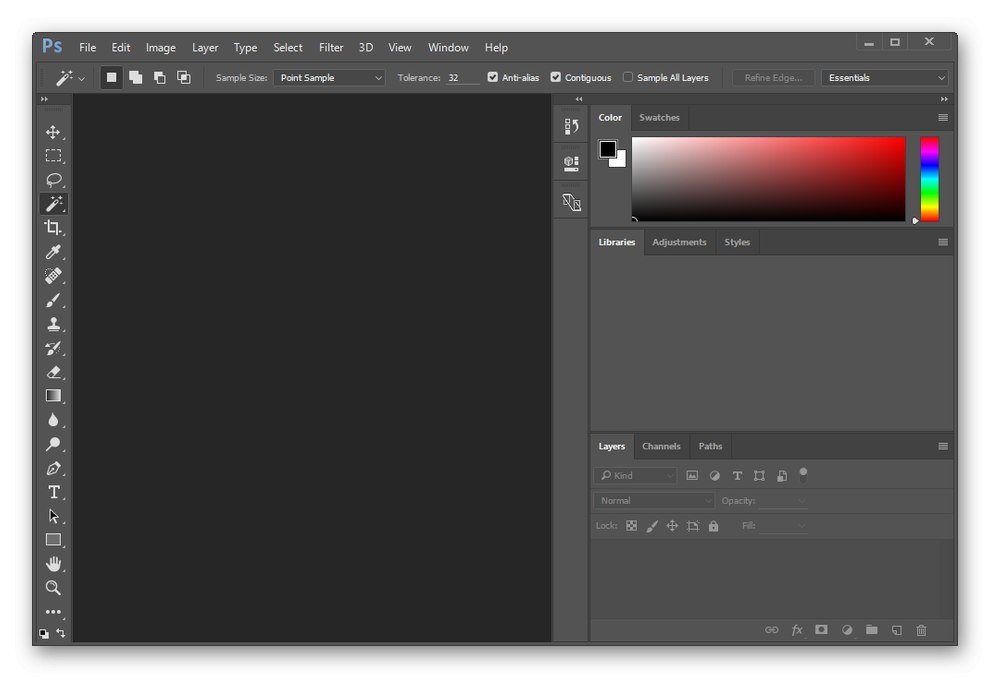
Adobe Photoshop, kot tudi gradiva za delo z njim, so bili uradno prevedeni v ruščino. Ni presenetljivo, da se program glede na njegovo poklicno usmerjenost distribuira plačno s precej impresivno ceno. Vendar obstaja možnost, da dobite poskusno različico za 30 dni, ki ima vse osnovne funkcije.
Lekcija: Kako narediti okvir v Photoshopu
Pregledali smo več učinkovitih programov za dodajanje okvirja fotografiji. Med njimi obstajajo tako preprosti, zasnovani za reševanje določenega problema, kot naprednejši, ki imajo nadgrajeno funkcionalnost.